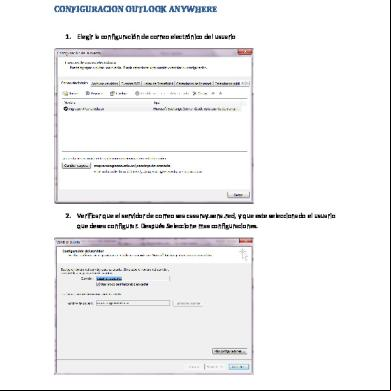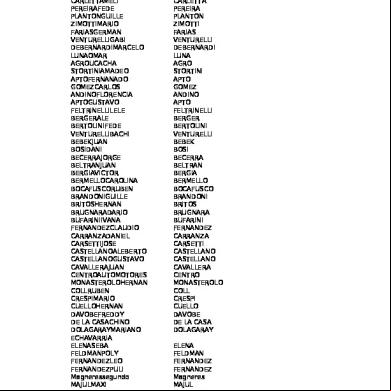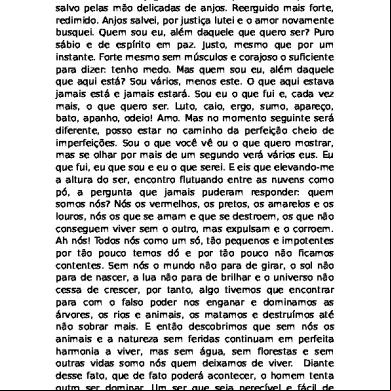Manual Configuracion Microsoft Outlook Con Cuenta Ipress 4p58s
This document was ed by and they confirmed that they have the permission to share it. If you are author or own the copyright of this book, please report to us by using this report form. Report 3b7i
Overview 3e4r5l
& View Manual Configuracion Microsoft Outlook Con Cuenta Ipress as PDF for free.
More details w3441
- Words: 554
- Pages: 11
MANUAL DE CONFIGURACION DE CUENTA DE CORREO ELECTRONICO EN MICROSOFT OUTLOOK El presente manual le ayudara a configurar la cuenta de correo IPRESSPUBLICAS en Microsoft Excel, los pasos a seguir son los siguientes. Ingresar a de Control y Seleccionar Correo y hacer doble clic
Pantalla de Configuración de la cuenta de correo y seleccionar el botón Mostrar Perfiles
En esta ventana nos va a permitir crear el Perfil de la Cuenta de Correo, para lo cual hacemos clic en Agregar
Ingresamos el Nombre del Perfil, por ejemplo Amantani
En esta ventana que corresponde a Configuración Automática de la cuenta hacemos clic en el Check y presionamos Siguiente.
En esta Pantalla seleccionamos la primera opción y presionamos Siguiente
En esta pantalla empezamos a configurar la cuenta de correo electrónico.
Datos de la Configuración detalla en la imagen: Información sobre el Su Nombre: Debe consignar el nombre del EESS donde está funcionando el Centro de digitación. Dirección de correo electrónico: Registrar la dirección de correo electrónico asignado al EESS con dominio ipresspublicas. Información del Servidor Tipo de Cuenta: debe estar como OPO3 Servidor de Correo Entrante POP3: zirius.ipresspublicas.gob.pe Servidor de Correo Saliente SMTP: zirius.ipresspublicas.gob.pe Información de inicio de sesión Nombre de : Este nombre sale por defecto al configurar la dirección de correo Contraseña: debe ingresar la contraseña asignada
El siguiente paso es configurar la opción que dice Más Configuraciones
Luego ingresar a la pestaña Servidor de Salida y debe configurar como se muestra en la pantalla.
En la Pestaña Avanzadas configurar los datos tal como se muestran en la imagen.
Luego de aceptar la venta anterior nos muestra la pantalla donde se hizo la configuración de la cuenta de correo, donde para finalizar presionamos Siguiente.
Pantalla donde muestra que se concluyo el proceso de configuración de la cuenta de correo.
Continuando con la configuración, continuamos con el siguiente paso que Seleccionar el Nombre del Perfil y luego Propiedades.
Seleccionamos Archivo de Datos
En esta ventana Seleccionamos Agregar y mostrara una nueva ventana con los tipos de archivo que deseamos almacenar nuestros correos, para lo cual seleccionamos la primera opción.
En esta venta tenemos que seleccionar la ruta del directorio y el nombre del archivo donde se va a guardar los correos.
Como sugerencia pueden crear una carpeta con el nombre correo en la unidad C y como nombre del archivo colocar el nombre del EESS, ejemplo Amantani y finalmente aceptamos.
Pantalla de la carpeta creada, en este caso hemos considerado como nombre Amantani, ahora si deseamos podemos asignar una contraseña a esta cuenta o en todo caso y lo recomendado es dejar en blanco esos campos, por ser una cuenta de la oficina.
Amantani
En esta ventana debemos se establecer como cuenta predeterminada a nuestro archivo creado, como se muestra en la pantalla. Finalmente presionamos en Cerrar
Cerrar las ventanas presionando en aceptar hasta que desaparezcan. Nombre de la carpeta y archivo como debe quedar en la unidad seleccionada, el archivo Amantani se encuentra en la relación (en el caso de ustedes solo debe aparecer un archivo con el nombre que le han asiganado)
Finalmente ingresamos a Microsoft Outlook y empezamos a utilizar nuestra cuenta de correo. Pantalla de Microsoft Outlook
Cualquier consulta, por favor comunicarse con mi persona para apoyarlos. Saludos Ing. Luis Raúl León Ticona Responsable de Informática UDR SIS Puno
Pantalla de Configuración de la cuenta de correo y seleccionar el botón Mostrar Perfiles
En esta ventana nos va a permitir crear el Perfil de la Cuenta de Correo, para lo cual hacemos clic en Agregar
Ingresamos el Nombre del Perfil, por ejemplo Amantani
En esta ventana que corresponde a Configuración Automática de la cuenta hacemos clic en el Check y presionamos Siguiente.
En esta Pantalla seleccionamos la primera opción y presionamos Siguiente
En esta pantalla empezamos a configurar la cuenta de correo electrónico.
Datos de la Configuración detalla en la imagen: Información sobre el Su Nombre: Debe consignar el nombre del EESS donde está funcionando el Centro de digitación. Dirección de correo electrónico: Registrar la dirección de correo electrónico asignado al EESS con dominio ipresspublicas. Información del Servidor Tipo de Cuenta: debe estar como OPO3 Servidor de Correo Entrante POP3: zirius.ipresspublicas.gob.pe Servidor de Correo Saliente SMTP: zirius.ipresspublicas.gob.pe Información de inicio de sesión Nombre de : Este nombre sale por defecto al configurar la dirección de correo Contraseña: debe ingresar la contraseña asignada
El siguiente paso es configurar la opción que dice Más Configuraciones
Luego ingresar a la pestaña Servidor de Salida y debe configurar como se muestra en la pantalla.
En la Pestaña Avanzadas configurar los datos tal como se muestran en la imagen.
Luego de aceptar la venta anterior nos muestra la pantalla donde se hizo la configuración de la cuenta de correo, donde para finalizar presionamos Siguiente.
Pantalla donde muestra que se concluyo el proceso de configuración de la cuenta de correo.
Continuando con la configuración, continuamos con el siguiente paso que Seleccionar el Nombre del Perfil y luego Propiedades.
Seleccionamos Archivo de Datos
En esta ventana Seleccionamos Agregar y mostrara una nueva ventana con los tipos de archivo que deseamos almacenar nuestros correos, para lo cual seleccionamos la primera opción.
En esta venta tenemos que seleccionar la ruta del directorio y el nombre del archivo donde se va a guardar los correos.
Como sugerencia pueden crear una carpeta con el nombre correo en la unidad C y como nombre del archivo colocar el nombre del EESS, ejemplo Amantani y finalmente aceptamos.
Pantalla de la carpeta creada, en este caso hemos considerado como nombre Amantani, ahora si deseamos podemos asignar una contraseña a esta cuenta o en todo caso y lo recomendado es dejar en blanco esos campos, por ser una cuenta de la oficina.
Amantani
En esta ventana debemos se establecer como cuenta predeterminada a nuestro archivo creado, como se muestra en la pantalla. Finalmente presionamos en Cerrar
Cerrar las ventanas presionando en aceptar hasta que desaparezcan. Nombre de la carpeta y archivo como debe quedar en la unidad seleccionada, el archivo Amantani se encuentra en la relación (en el caso de ustedes solo debe aparecer un archivo con el nombre que le han asiganado)
Finalmente ingresamos a Microsoft Outlook y empezamos a utilizar nuestra cuenta de correo. Pantalla de Microsoft Outlook
Cualquier consulta, por favor comunicarse con mi persona para apoyarlos. Saludos Ing. Luis Raúl León Ticona Responsable de Informática UDR SIS Puno